نصب سرور SSH در اوبونتو
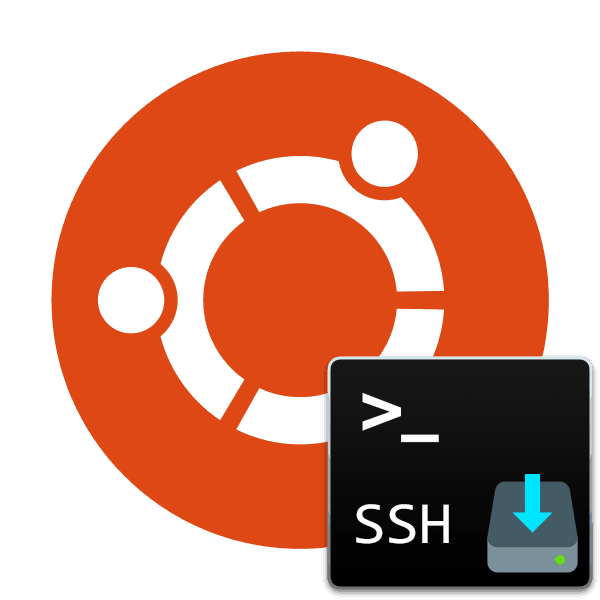
SSH برای ارائه یک اتصال امن به کامپیوتر استفاده می شود، که اجازه می دهد تا کنترل از راه دور نه تنها از طریق پوسته سیستم عامل، بلکه همچنین از طریق یک کانال رمز شده. گاهی اوقات، کاربران سیستم عامل اوبونتو باید برای هر هدف، یک سرور SSH را بر روی کامپیوتر خود نصب کنند. بنابراین، پیشنهاد می کنیم با جزئیات این فرایند آشنا شویم، نه تنها از روش بارگیری، بلکه همچنین تنظیم پارامترهای اصلی نیز مورد بررسی قرار گرفت.
محتوا
SSH-server را در اوبونتو نصب کنید
اجزای SSH برای دانلود از طریق مخزن رسمی در دسترس هستند، زیرا ما فقط چنین روشی را در نظر می گیریم، این پایدار ترین و قابل اطمینان است و برای کاربران تازه کار مشکل ساز نیست. ما تمام مراحل را به گام ها متوقف کرده ایم تا از طریق دستورالعمل ها برای شما آسان تر باشد. بیایید از ابتدا شروع کنیم.
مرحله 1: سرور SSH را دانلود و نصب کنید
ما این کار را از طریق "ترمینال" با استفاده از مجموعه فرمان اصلی انجام خواهیم داد. لازم نیست که دارای دانش و مهارت های اضافی باشد، شما یک توضیح دقیق از هر اقدام و تمام دستورات لازم را دریافت خواهید کرد.
- راه اندازی کنسول از طریق منو یا با نگه داشتن ترکیب Ctrl + Alt + T.
- بلافاصله دانلود فایل سرور از مخزن رسمی شروع. برای انجام این کار،
sudo apt install openssh-serverرا وارد کنید و سپس کلید Enter را فشار دهید. - از آنجا که ما از پیشوند sudo استفاده میکنیم (انجام عمل از جانب کاربر فوق)، باید یک رمز عبور برای حساب کاربری خود وارد کنید. توجه داشته باشید که کاراکترها هنگام ورود وارد نمی شوند.
- شما در مورد دانلود یک مقدار مشخصی از آرشیو مطلع خواهید شد، با انتخاب گزینه D تایید اقدام کنید.
- به طور پیش فرض، سرویس گیرنده با سرور نصب شده است، اما برای نصب مجدد آن با استفاده از
sudo apt-get install openssh-client.
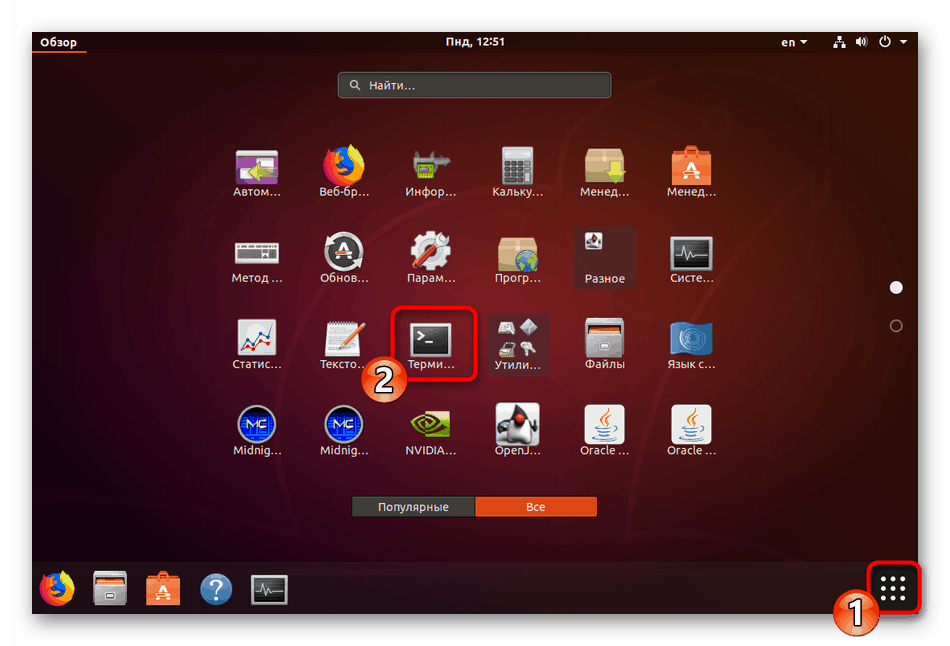
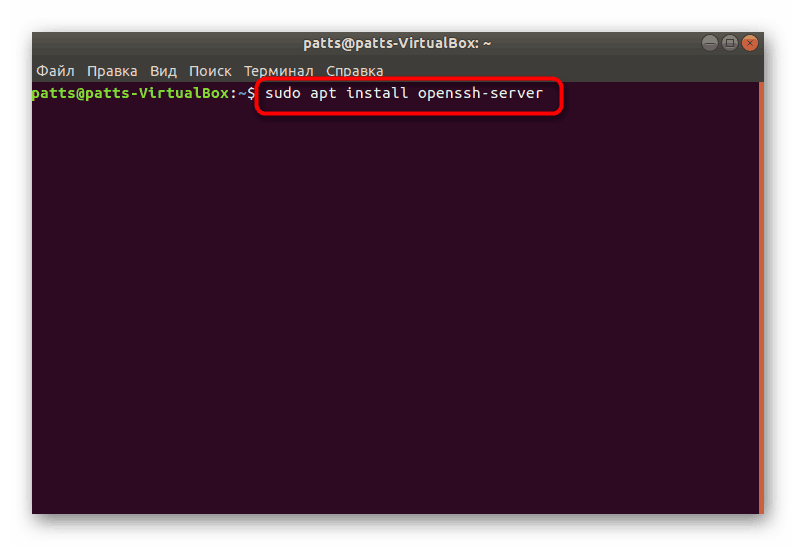
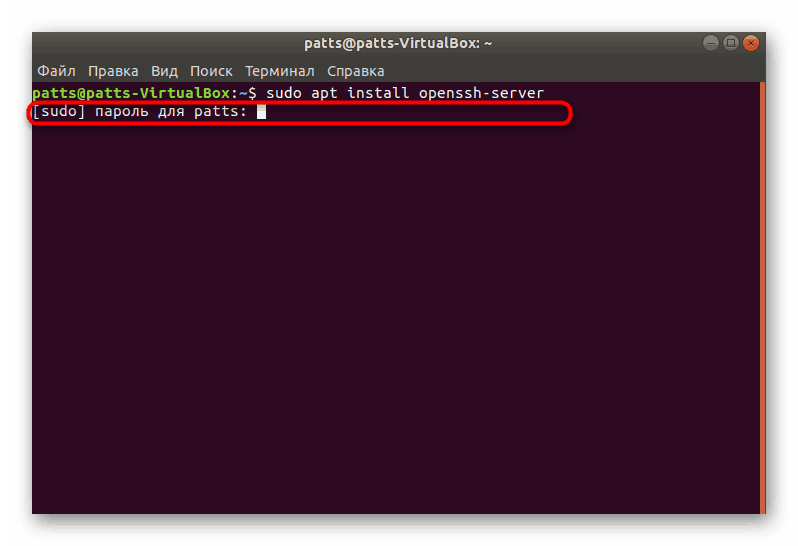
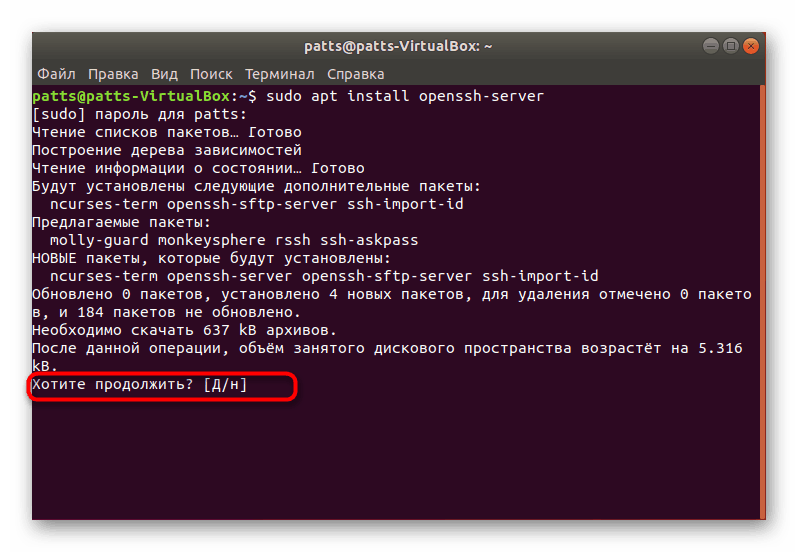
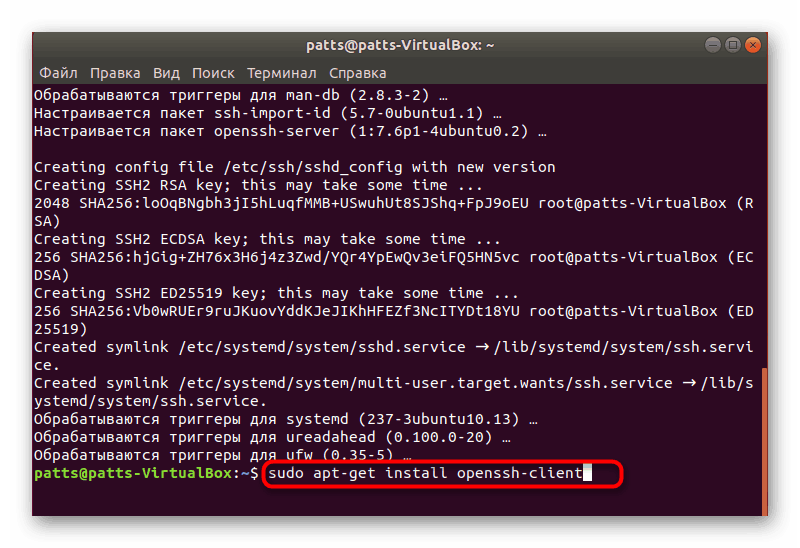
سرور SSH برای ارتباط با آن بلافاصله پس از اضافه کردن تمام فایل ها به سیستم عامل در دسترس خواهد بود، اما همچنین باید برای اطمینان از عملکرد صحیح پیکربندی شود. ما به شما توصیه می کنیم خود را با مراحل زیر آشنا کنید.
مرحله 2: بررسی عملکرد سرور
ابتدا مطمئن شوید که تنظیمات استاندارد به درستی اعمال شده اند و سرور SSH به دستورات پایه پاسخ می دهد و آنها را به درستی اجرا می کند، بنابراین شما باید:
- اجرای کنسول و ثبت
sudo systemctl enable sshdتا سرور را به اوبونتو autoload اضافه کنید، اگر ناگهان این اتفاق نمی افتد به طور خودکار پس از نصب. - اگر شما نیازی به ابزار برای شروع با سیستم عامل ندارید، با وارد کردن
sudo systemctl disable sshdرا از راه اندازی آنsudo systemctl disable sshd. - اکنون اجازه دهید که اتصال به رایانه محلی انجام شود. از دستور
ssh localhost( localhost آدرس کامپیوتر شخصی شما است). - پیگیری اتصال را با انتخاب گزینه Yes تایید کنید.
- در صورت دانلود موفق، شما چیزی شبیه به این را دریافت خواهید کرد، همانطور که در تصویر زیر مشاهده خواهید کرد. نیاز به اتصال به آدرس
0.0.0.0را بررسی کنید، که به عنوان IP شبکه پیش فرض انتخاب شده برای سایر دستگاه ها عمل می کند. برای انجام این کار، دستور مناسب را وارد کنید و Enter را فشار دهید. - با هر اتصال جدید، باید آن را تأیید کنید.
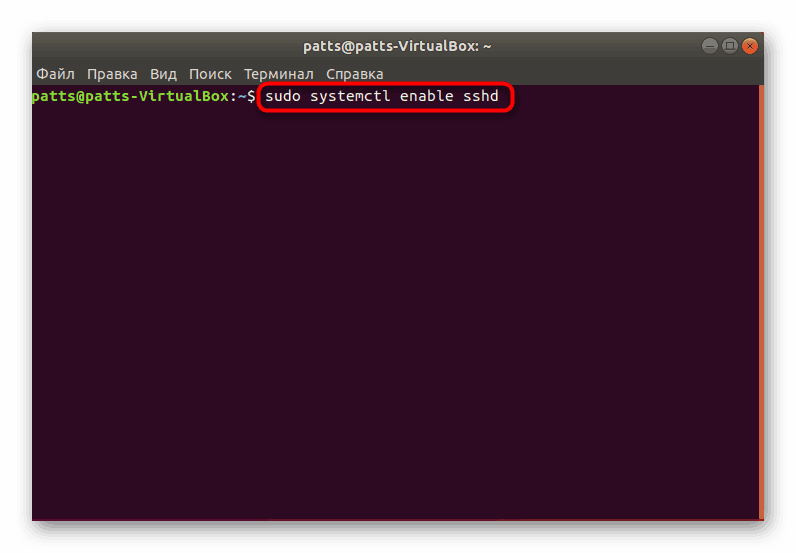
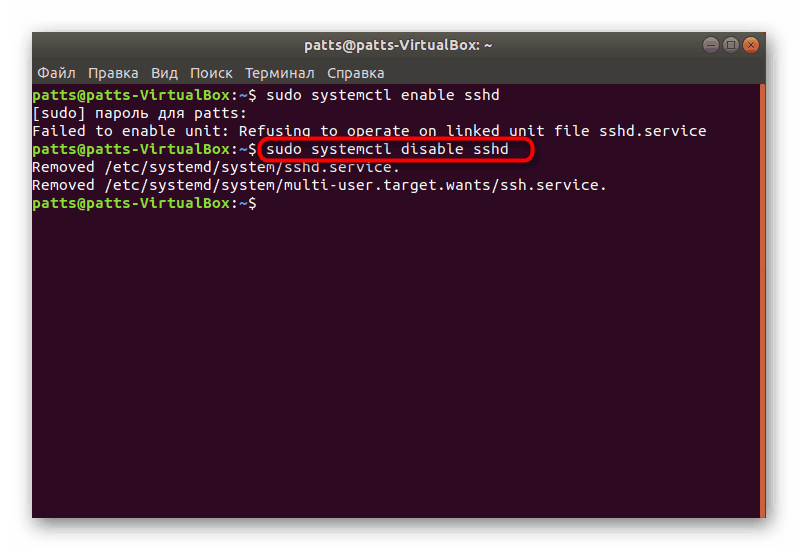
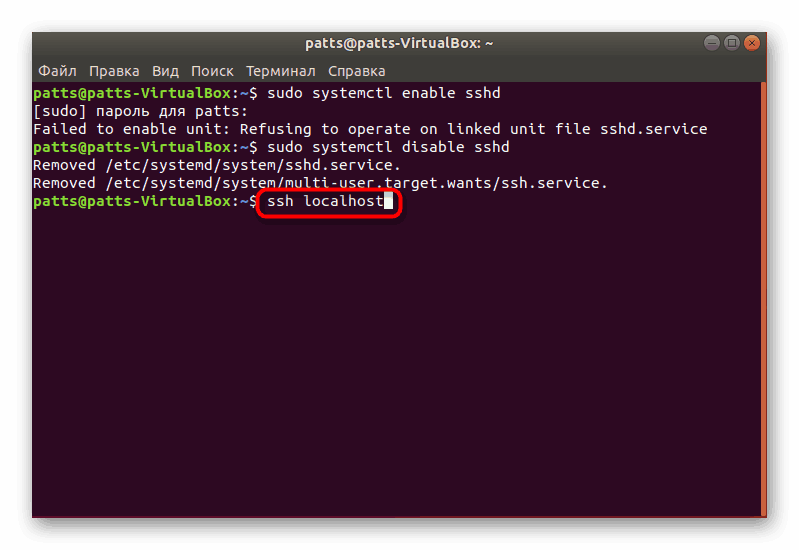
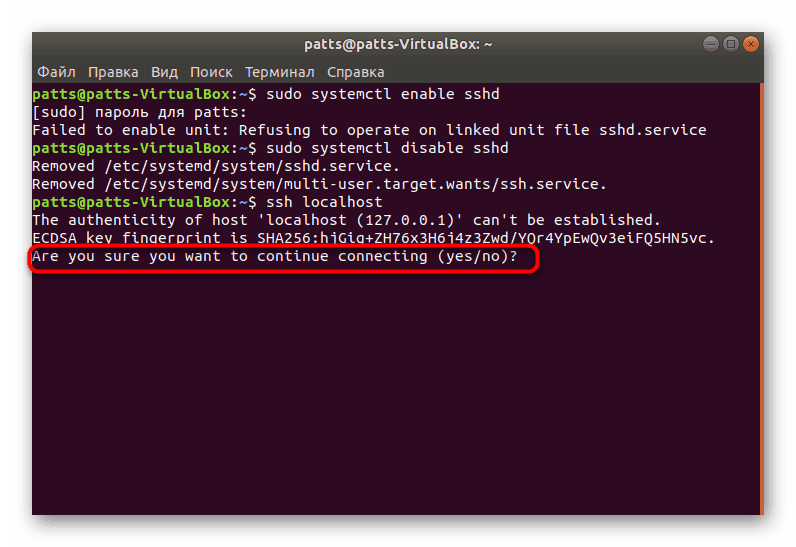
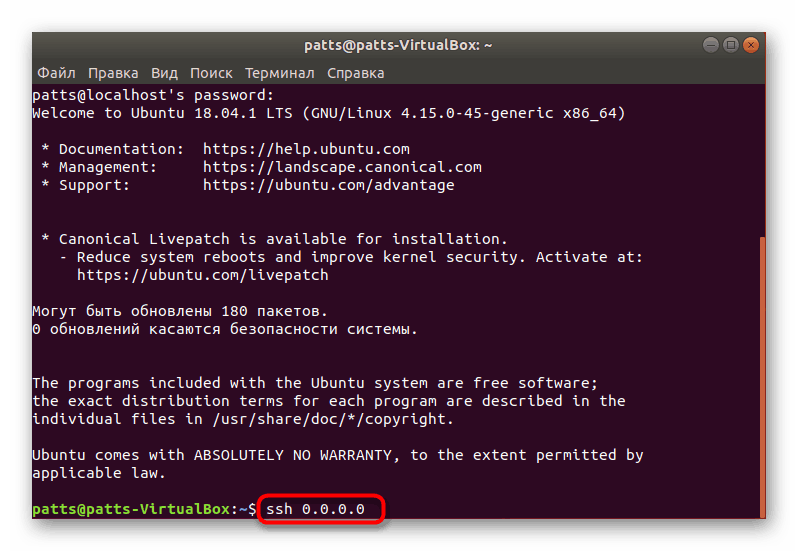
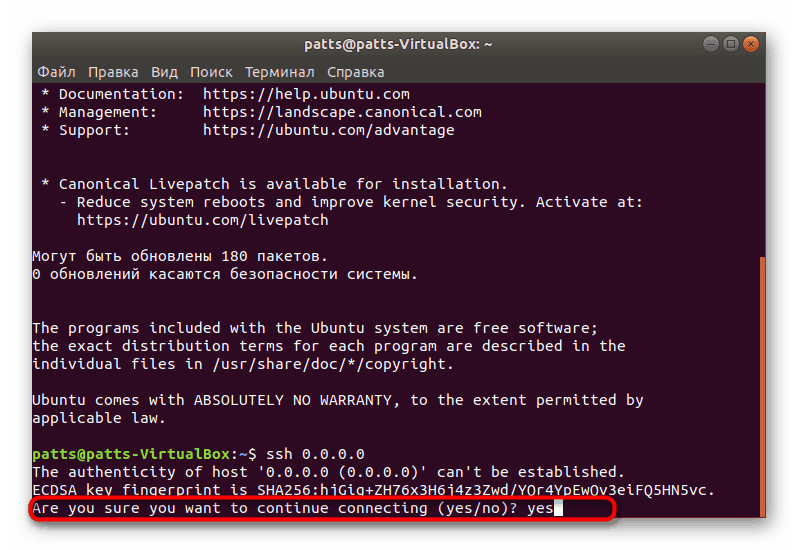
همانطور که می بینید، دستور ssh برای اتصال به هر کامپیوتر استفاده می شود. اگر نیاز دارید که با یک دستگاه دیگر ارتباط برقرار کنید، به سادگی ترمینال را راه اندازی کنید و در فرمان ssh имя_пользователя@ip_адрес format ssh имя_пользователя@ip_адрес .
مرحله 3: فایل پیکربندی را ویرایش کنید
تمام تنظیمات اضافی پروتکل SSH از طریق یک فایل پیکربندی خاص با تغییر رشته ها و مقادیر ساخته می شود. ما بر روی تمام نکات تمرکز نمیکنیم، علاوه بر این، اکثر آنها صرفا فردی برای هر کاربر است، ما تنها اقدامات اصلی را نشان خواهیم داد.
- اول از همه، یک نسخه پشتیبان از فایل پیکربندی را ذخیره کنید تا بتوانید به آن دسترسی پیدا کنید یا حالت SSH اصلی را در صورت هر چیزی بازگردانید. در کنسول، دستور
sudo cp /etc/ssh/sshd_config /etc/ssh/sshd_config.original. - سپس دوم:
sudo chmod aw /etc/ssh/sshd_config.original. - اجرای فایل پیکربندی از طریق
sudo vi /etc/ssh/sshd_config. بلافاصله پس از ورود به آن راه اندازی خواهد شد و محتوای آن را خواهید دید، همانطور که در تصویر زیر نشان داده شده است. - در اینجا شما می توانید پورت مورد استفاده را تغییر دهید، که همیشه بهتر است برای اطمینان از امنیت اتصال، سپس ورود به سیستم از طرف کاربر فوق (PermitRootLogin) غیر فعال می شود و فعال سازی کلید فعال (PubkeyAuthentication). پس از اتمام ویرایش، کلید را فشار دهید : ( Shift +؛ در صفحه کلید لاتین) و برای ذخیره تغییرات حروف
wرا اضافه کنید. - خروج از فایل به همان شیوه انجام می شود، فقط
qجایwاستفادهqشود. - به یاد داشته باشید سرور را با تایپ
sudo systemctl restart ssh. - پس از تغییر پورت فعال، شما باید آن را در مشتری تعمیر کنید. این کار با تعیین
ssh -p 2100 localhost، در حالی که 2100 تعداد پورت جایگزین است. - اگر فایروال پیکربندی شده باشد، باید آن را جایگزین کرد:
sudo ufw allow 2100. - شما یک اعلان دریافت خواهید کرد که تمامی قوانین به روز شده است.
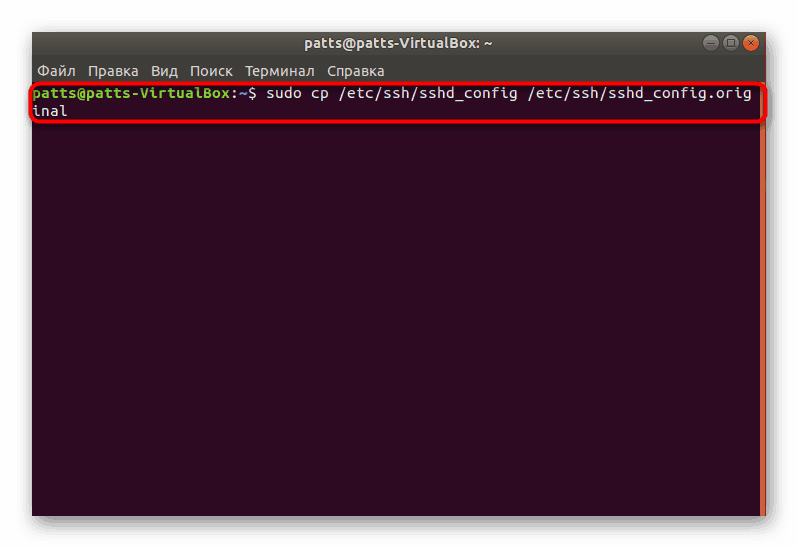
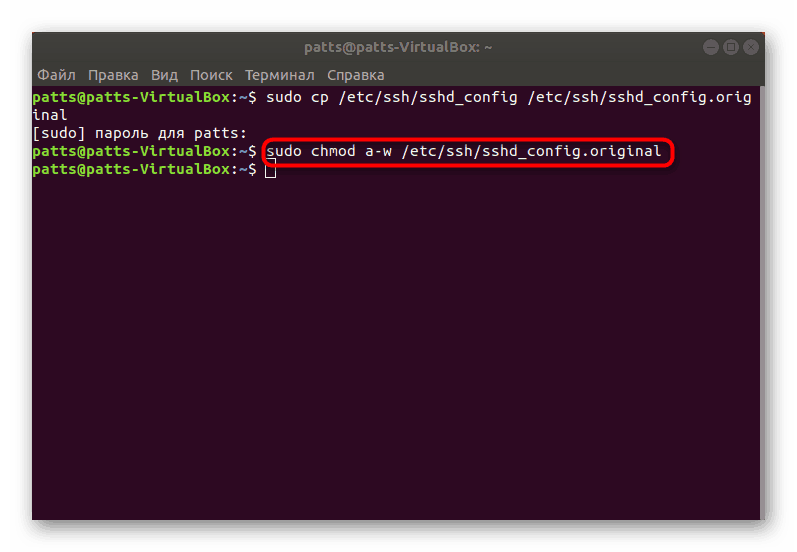
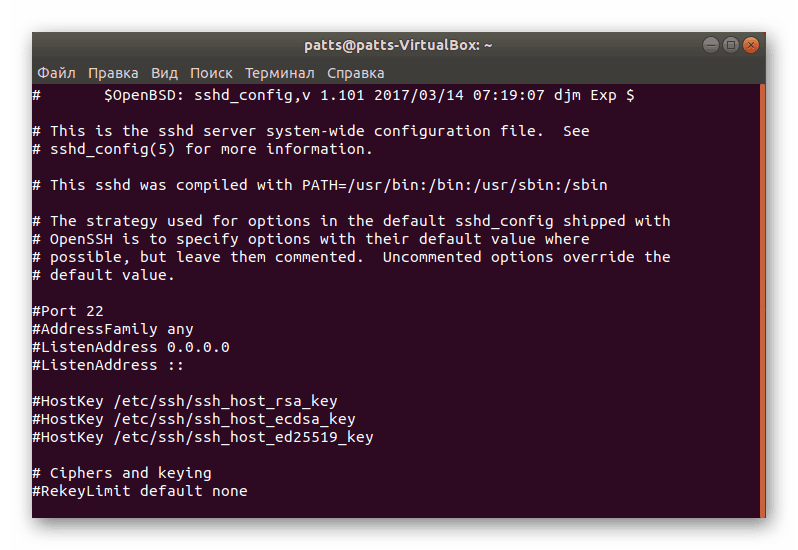
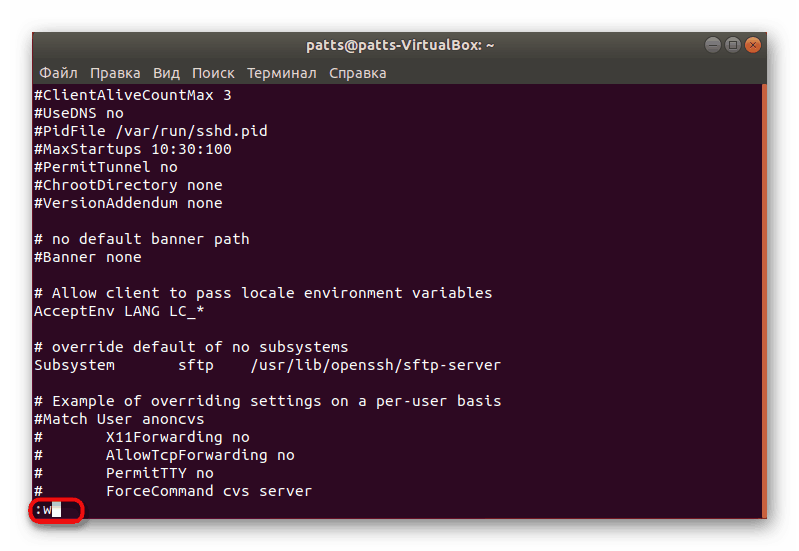
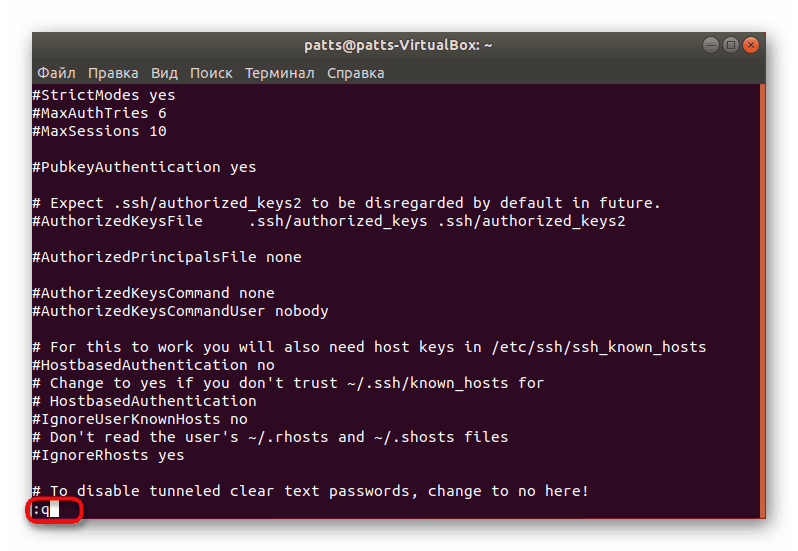
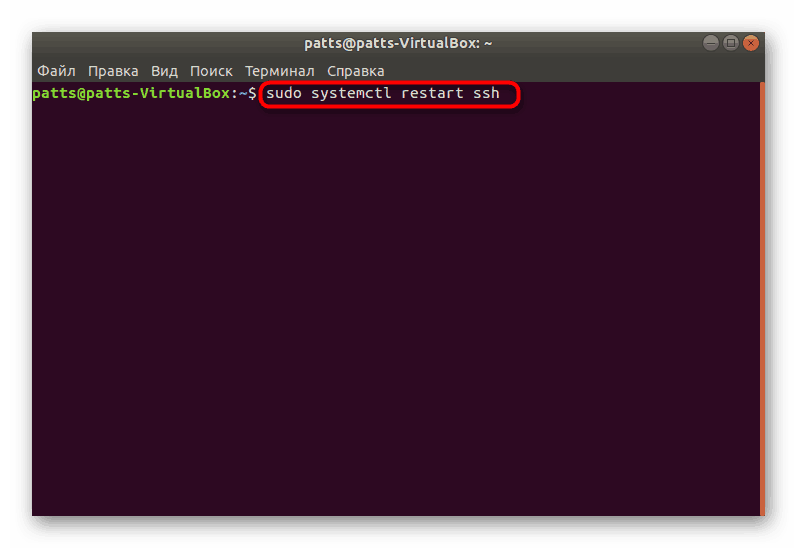
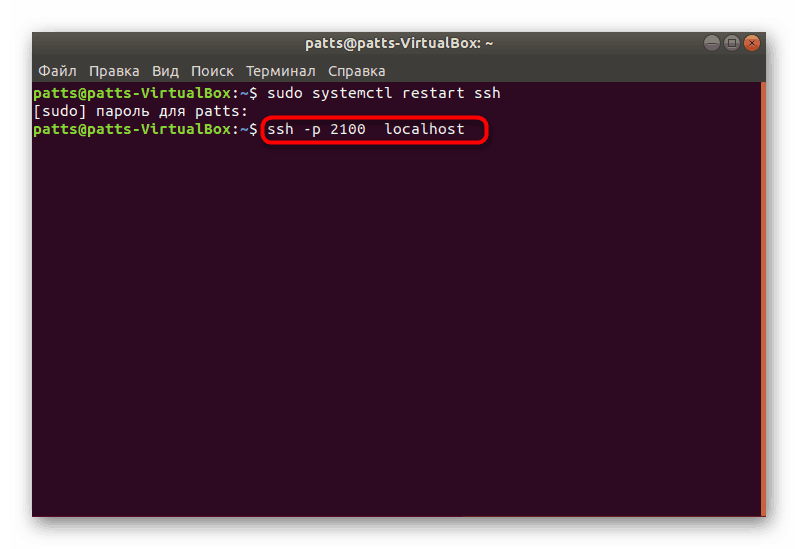
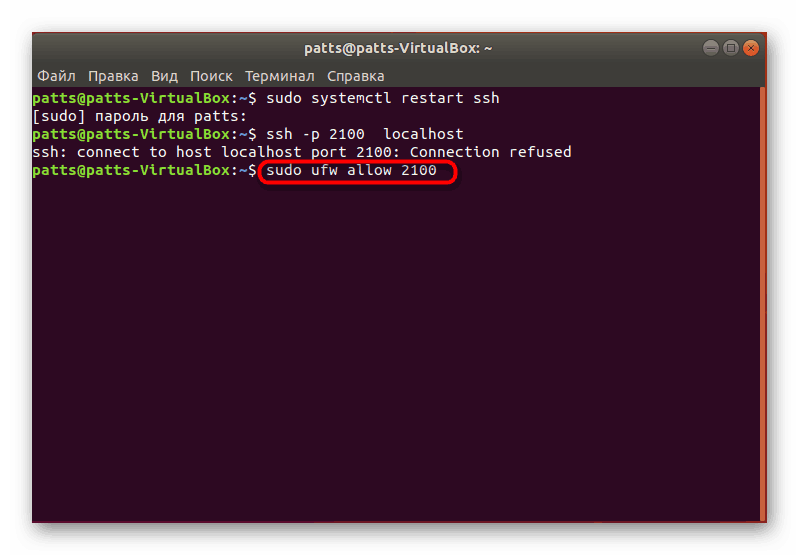
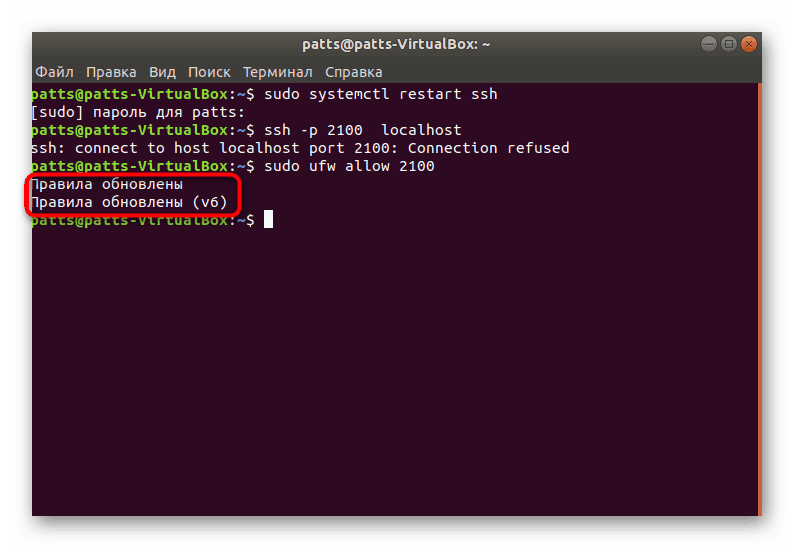
شما می توانید با خواندن اسناد رسمی خود با پارامترهای دیگر آشنا شوید. راهنمایی در مورد تغییر همه اقلام برای کمک به تعیین ارزش هایی که شخصا باید انتخاب کنید وجود دارد.
مرحله 4: اضافه کردن کلید
هنگام اضافه کردن کلید های SSH، مجوز بین دو دستگاه بدون نیاز به وارد کردن گذرواژه باز می شود. فرایند شناسایی برای خواندن کلید مخفی و عمومی دوباره مرتب شده است.
- یک کنسول را باز کنید و کلید مشتری جدید را با تایپ کردن
ssh-keygen -t dsa، سپس یک نام به فایل اختصاص دهید و رمز عبور برای دسترسی را مشخص کنید. - پس از آن کلید عمومی ذخیره خواهد شد و یک تصویر مخفی ایجاد خواهد شد. روی صفحه نمایش ظاهر آن را خواهید دید
- تنها برای کپی کردن فایل ایجاد شده به کامپیوتر دوم، برای جدا شدن اتصال از طریق یک رمز عبور، تنها باقی می ماند. از دستور
ssh-copy-id username@remotehost، جایی که username @ remotehost نام کامپیوتر راه دور و آدرس IP آن است.
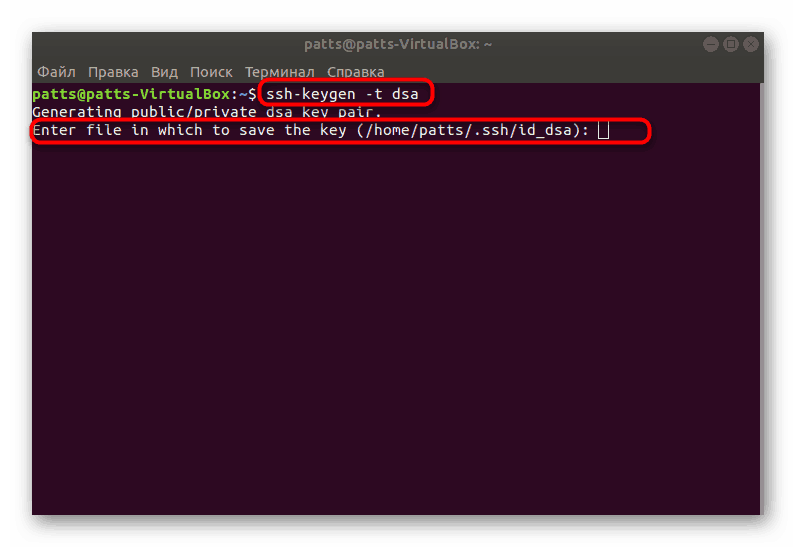
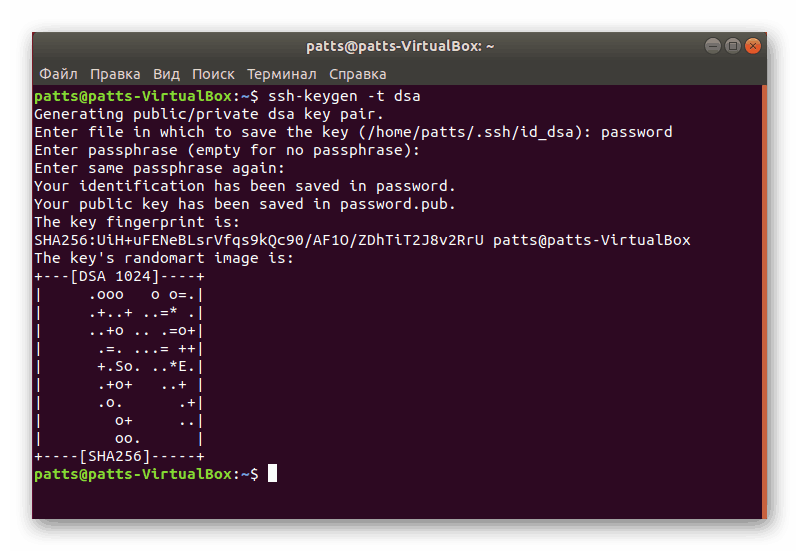
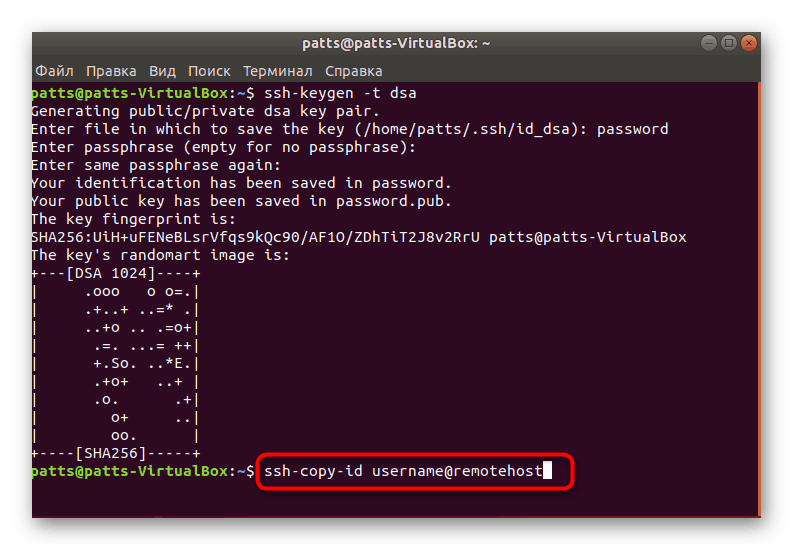
این فقط برای راه اندازی مجدد سرور و تأیید آن است که آن را به درستی از طریق کلید عمومی و خصوصی کار می کند.
این نصب نصب سرور SSH و پیکربندی اولیه آن را تکمیل می کند. اگر تمام دستورات را به طور صحیح وارد کنید، هنگام اجرای وظایف هیچ خطایی رخ نمی دهد. در صورت بروز هر گونه مشکلی با اتصال پس از راه اندازی، سعی کنید SSH را از راه اندازی برای برطرف کردن مشکل از بین ببرید (در مرحله 2 در مورد آن بخوانید).